Il arrive souvent que nous ayons plusieurs PDF à fusionner en un seul. Par exemple, vous avez rassemblé plusieurs rapports sur différents tests d'équipement et vous souhaitez les regrouper en un seul rapport. De même, il existe de nombreux autres scénarios dans lesquels il est nécessaire de combiner ou de fusionner des PDF. Il existe de nombreux outils de fusion PDF, et l'un d'entre eux est PDF Joiner. Par conséquent, cet article va faire une revue complète de PDF Joiner, en soulignant ses caractéristiques, ses étapes, les commentaires des utilisateurs, etc. Enfin, l'article parle également de sa meilleure alternative, UPDF.
PDF Joiner : vue d'ensemble
PDF Joiner permet de fusionner plusieurs fichiers de manière fluide et immédiate. Dans cette section, nous allons nous intéresser de plus près à PDF Joiner.
Qu'est-ce que PDF Joiner ? Que peut-il faire ?
PDF Joiner est un outil Web qui vous permet de fusionner jusqu'à 20 fichiers PDF et images en un seul fichier PDF. Il offre une interface de type de glisser-déposer qui permet de charger simplement les fichiers à fusionner et de les télécharger.

Il vous suffit de visiter le site web de PDF Joiner, de télécharger les fichiers PDF et les fichiers images, et de télécharger le fichier PDF fusionné. Cependant, cet outil ne permet pas de modifier l'ordre des fichiers après la fusion. En revanche, UPDF est un autre outil de fusion de PDF qui nous permet de fusionner plus de PDF et de réorganiser les pages même après la fusion. Essayez donc UPDF si vous souhaitez bénéficier d'une expérience de fusion de PDF plus puissante.
Windows • macOS • iOS • Android 100% sécurisé
PDF Joiner est-il gratuit ?
Oui, il existe PDF Joiner gratuit. Cependant, il y a une limite de téléchargement de 20 fichiers. Cela signifie que si vous avez plus de 20 fichiers à fusionner, vous devez effectuer le processus plusieurs fois. Vous devez d'abord fusionner 20 fichiers, puis utiliser ce fichier de fusion pour combiner les fichiers restants.
L'utilisation de PDF Joiner est-elle sûre ?
Cela dépend. Selon PDF Joiner, l'outil supprime toutes les conversions et tous les téléchargements au bout de 60 minutes. D'un point de vue plus général, il n'est pas recommandé de télécharger des fichiers sensibles en ligne, même pour les fusionner, pour des raisons de sécurité. Il existe toujours des risques de violation de données ou d'accès non autorisé. En fait, les cybercriminels peuvent exploiter n'importe quelle vulnérabilité de l'outil pour accéder aux fichiers téléchargés par les utilisateurs.
Bien que l'outil en ligne de PDF Joiner prétende être un outil sécurisé, la nature inattendue du monde de l'internet et les cyberattaques croissantes sonnent l'alarme pour rester prudent.
Comment fonctionne PDF Joiner ?
PDF Joiner est très facile à utiliser. Son interface simple permet à tout un chacun d'utiliser l'outil en ligne et de combiner des PDF et des images. Les étapes ci-dessous indiquent comment utiliser PDF Joiner pour fusionner des PDF :
- Allez sur https://pdfjoiner.com/.
- Faites glisser et déposez les fichiers PDF et les fichiers image que vous souhaitez fusionner. Vous pouvez également cliquer sur « SÉLECTIONNER » pour sélectionner les fichiers.
- Cliquez sur le bouton « »FUSIONNER » une fois les fichiers téléchargés.
- Attendez que la fusion soit terminée. Une fois la fusion terminée, le fichier PDF fusionné sera téléchargé automatiquement.
Ainsi, l'outil en ligne PDF Joiner vous permet de fusionner des PDF et des images facilement et immédiatement.
Avis des utilisateurs de PDF Joiner
En regardant les commentaires des utilisateurs de PDF Joiner, nous pouvons voir que les utilisateurs reconnaissent la façon transparente et rapide de fusionner des PDF avec PDF Joiner. Voici ce que les utilisateurs aiment à propos de PDF Joiner :
- Facile à utiliser
- Outil gratuit
- Fusion rapide
- Prise en charge des PDF et des images
Cependant, certains utilisateurs ont également des doutes quant à l'utilisation de PDF Joiner :
- Limite de 20 fichiers à la fois
- Risque de menaces et de vulnérabilités en ligne
- Pas de possibilité de réorganiser les pages du PDF fusionné
C'est pourquoi les avis sur PDF Joiner sont mitigés. Cela dépend principalement de l'usage que les utilisateurs comptent en faire.
Analyse des performances de PDF Joiner
Maintenant que nous avons examiné toutes les bases de PDF Joiner, nous allons le tester et évaluer ses performances.
Tout d'abord, nous allons lui demander de fusionner 2 fichiers PDF et voir sa vitesse de réponse et la précision de la fusion. Nous avons donc téléchargé les deux fichiers et lui avons demandé de les fusionner.

La réponse a été rapide et le fichier fusionné a été téléchargé en quelques secondes. Cependant, nous espérions qu'il nous permettrait de prévisualiser le fichier fusionné ou de réorganiser la formation des pages.
Ensuite, nous lui avons demandé de fusionner plusieurs PDF et fichiers d'images afin de vérifier la précision du processus de fusion.

Cette fois encore, la fusion a été rapide. Lorsque nous avons ouvert le fichier fusionné, nous avons pu constater qu'il fusionnait correctement les fichiers dans l'ordre. Cependant, nous avons eu l'impression que la qualité des fichiers images était un peu compromise.
Sur la base de notre analyse, nous pouvons dire que PDF Joiner est le meilleur outil si vous souhaitez fusionner des fichiers PDF et des fichiers image occasionnellement. En revanche, si vous souhaitez fusionner régulièrement des PDF et que les fichiers sont sensibles, un outil de fusion hors ligne tel que UPDF semble être un meilleur choix. Lisez la section suivante pour en savoir plus sur UPDF.
La meilleure alternative de PDF Joiner
PDF Joiner est un excellent outil pour fusionner des PDF en ligne facilement et immédiatement. Cependant, sa limite de 20 fichiers et sa conversion en ligne entravent son utilisation. Il est donc préférable d'opter pour une alternative qui permette de fusionner un plus grand nombre de fichiers et qui offre une méthode de fusion plus sécurisée. C'est exactement ce que propose UPDF.
UPDF est un outil de fusion de PDF basé sur le desktop qui vous permet de fusionner d'innombrables PDF et images en une seule fois. Il dispose d'une fonction spéciale de fusion par lots qui vous permet de sélectionner immédiatement des dizaines de PDF et d'images et de créer un seul PDF. Même si vous insérez plus de 50 fichiers, UPDF est capable de les fusionner de manière fluide.

Vous trouverez ci-dessous les principales raisons pour lesquelles UPDF est une alternative plus performante à PDF Joiner :
- Fusionner des fichiers PDF plus facilement.
- Permet de sélectionner un dossier entier et de fusionner tous les fichiers qu'il contient en un seul PDF.
- Réorganiser les PDF et les images avant de les fusionner.
- Réorganiser les pages du PDF fusionné.
- Fusionner des images (PNG, JPG, JPEG, etc.) en un seul PDF.
- Insérer plusieurs PDF dans un autre PDF existant.
- Plus qu'une simple fusion de PDF grâce à d'autres fonctionnalités intégrées, telles que l'édition, l'annotation, la conversion, la compression et le cryptage des PDF.
- Fusion hors ligne sur Windows et Mac.
Toutes les caractéristiques ci-dessus de UPDF reflètent ses capacités puissantes et complètes de fusion de fichiers PDF. Suivez les étapes ci-dessous pour fusionner plusieurs fichiers PDF et images avec UPDF :
Étape 1 : Téléchargez et lancez UPDF sur votre ordinateur et cliquez sur le bouton « Traitement par lots » dans le tableau de bord principal.
Windows • macOS • iOS • Android 100% sécurisé
Étape 2 : Choisissez l'option « Combiner ».
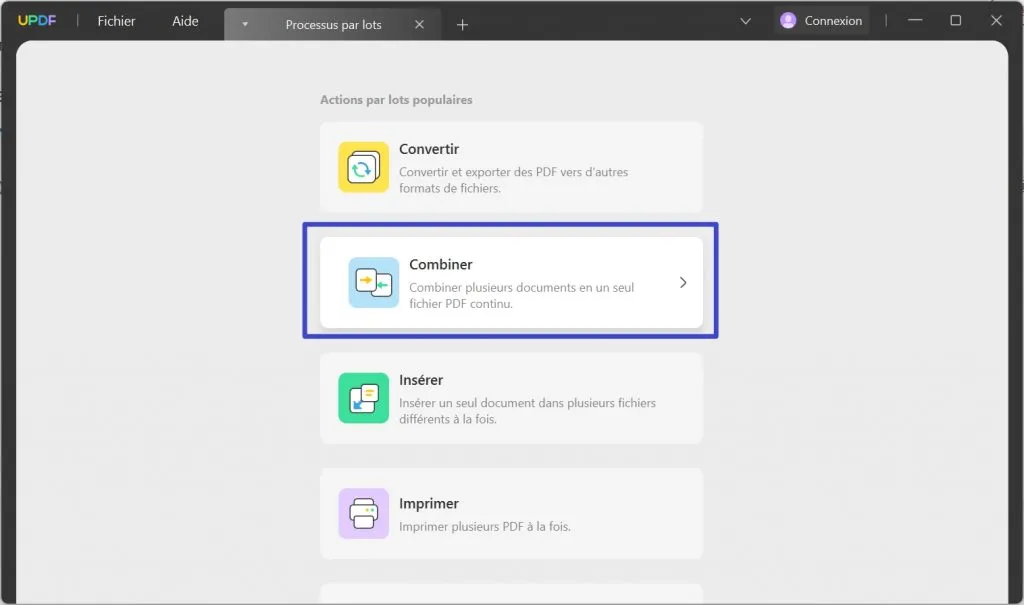
Étape 3 : Cliquez sur « Ajouter des fichiers » et sélectionnez tous les fichiers PDF et images que vous souhaitez fusionner.
Étape 4 : Réorganisez les fichiers (si vous le souhaitez) et cliquez sur le bouton « Appliquer ».
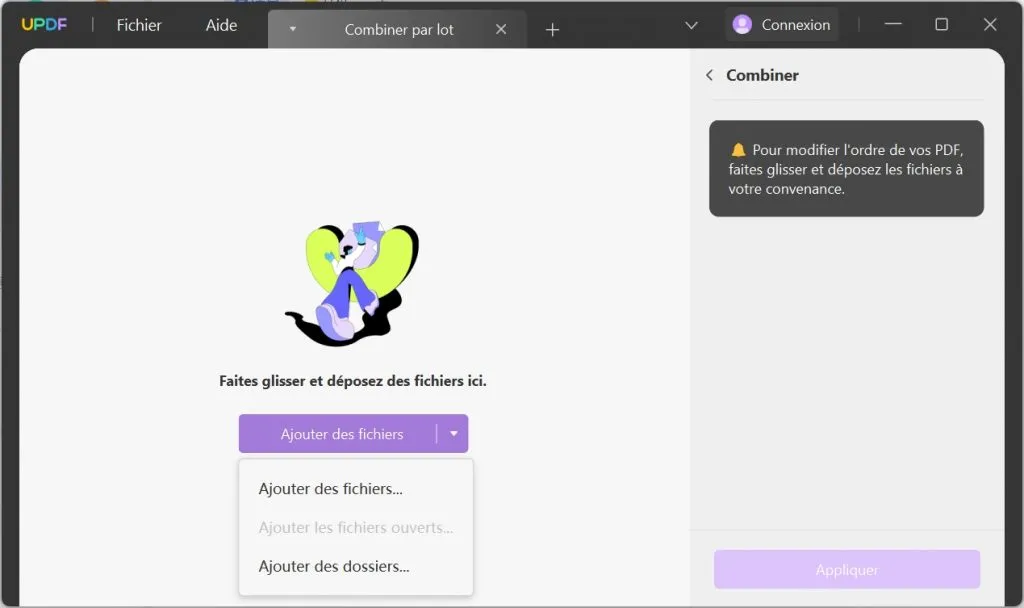
Étape 5 : Indiquez l'emplacement sur votre PC où vous souhaitez l'enregistrer.
Voilà, c'est fait ! De cette façon, vous pouvez facilement fusionner des dizaines de fichiers hors ligne avec UPDF. Ensuite, vous pouvez ouvrir le PDF fusionné avec UPDF et le modifier, l'annoter, le compresser, le convertir ou le personnaliser. Par ailleurs, « UPDF est enfin l’un des seuls éditeurs PDF à intégrer une IA qui vient assister l’utilisateur et à lui faire gagner en productivité. » (Frandroid, 2023) Alors, n'hésitez plus ! Téléchargez et achetez UPDF et bénéficiez d'un moyen plus complet, illimité et sécurisé de fusionner des fichiers PDF et des fichiers image.
Windows • macOS • iOS • Android 100% sécurisé
Comparaison entre PDF Joiner et UPDF
Le tableau comparatif ci-dessus montre clairement que PDF Joiner et UPDF sont tous deux utiles pour fusionner des PDF. Cependant, UPDF domine le jeu en raison de son nombre illimité de fichiers, de ses capacités hors ligne et de ses autres fonctions d'édition de PDF. Par conséquent, téléchargez UPDF maintenant et fusionnez vos PDF et vos images sans le moindre souci.
Notice de réduction
Conclusion
PDF Joiner permet de fusionner des PDF en ligne sans installer de logiciel. Ainsi, si vous avez quelques fichiers PDF et images à fusionner, l'outil en ligne PDF Joiner fait très bien le travail. Toutefois, si vous devez fusionner régulièrement plus de 20 fichiers et que vous avez besoin d'un moyen sûr de les fusionner, UPDF est le meilleur choix. En tant qu'outil d'ordinateur, la fusion illimitée de fichiers, l'interface intuitive et les fonctionnalités avancées d'édition de PDF en font un outil de fusion et d'édition de PDF tout-en-un et indispensable. Essayez-le maintenant !
Windows • macOS • iOS • Android 100% sécurisé
 UPDF
UPDF
 UPDF pour Windows
UPDF pour Windows UPDF pour Mac
UPDF pour Mac UPDF pour iPhone/iPad
UPDF pour iPhone/iPad updf android
updf android UPDF AI en ligne
UPDF AI en ligne UPDF Sign
UPDF Sign Lire le PDF
Lire le PDF Annoter le PDF
Annoter le PDF Modifier le PDF
Modifier le PDF Convertir le PDF
Convertir le PDF Créer le PDF
Créer le PDF Compresser le PDF
Compresser le PDF Organiser les pages PDF
Organiser les pages PDF Fusionner les PDF
Fusionner les PDF Diviser le PDF
Diviser le PDF Rogner le PDF
Rogner le PDF Supprimer les pages PDF
Supprimer les pages PDF Pivoter le PDF
Pivoter le PDF Signer le PDF
Signer le PDF Formulaire PDF
Formulaire PDF Comparer les PDF
Comparer les PDF Protéger le PDF
Protéger le PDF Imprimer le PDF
Imprimer le PDF Traitement par lots
Traitement par lots OCR
OCR UPDF Cloud
UPDF Cloud À propos de UPDF AI
À propos de UPDF AI Solutions de UPDF AI
Solutions de UPDF AI FAQ sur UPDF AI
FAQ sur UPDF AI Résumer le PDF
Résumer le PDF Traduire le PDF
Traduire le PDF Expliquer le PDF
Expliquer le PDF Analyser le PDF
Analyser le PDF Analyser les informations de l'image
Analyser les informations de l'image PDF vers carte mentale
PDF vers carte mentale Discuter avec IA
Discuter avec IA Mode d'emploi
Mode d'emploi Spécifications techniques
Spécifications techniques Mises à jour
Mises à jour FAQs
FAQs Astuces pour UPDF
Astuces pour UPDF Blog
Blog Actualités
Actualités Avis sur UPDF
Avis sur UPDF Centre de téléchargement
Centre de téléchargement Contactez-nous
Contactez-nous


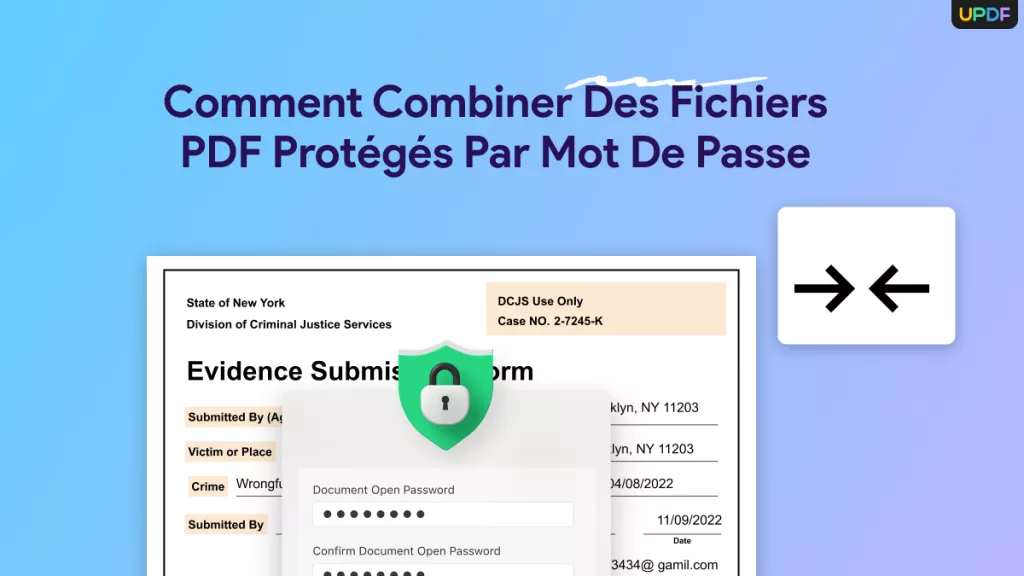




 Christelle Petit
Christelle Petit 
